Нещодавно ми переглянули багато статей, пов’язаних з Excel. У цей час ми збираємося обговорити як розділити клітинки в excel.
Не багатьом людям легко працювати в Excel, але функції, які пропонує excel, роблять їх навчитися користуватися excel! Ми можемо додавати, віднімати, множити та виконувати всі основні функції в Excel, які нам потрібно виконувати в повсякденному житті.
Але чи знаєте ви, що можете навіть розділити стовпці в excel?? Так, пані перевершувати це величезне. Якщо ми спробуємо вивчити кожну функцію, яку пропонує excel, можливо, мине цілий день і список не закінчиться.
Ми не можемо обговорити всі функції Excel в одній статті, але ми надали багато окремих навчальних посібників, орієнтованих на різні функції Excel, ви можете переглянути їх на нашому веб-сайті.

Цього разу в серії навчальних посібників із Excel ми розглянули функцію поділу клітинок у Excel. Сьогодні ми проведемо вас Як розділити клітинку в excel та як розділити імена в excel. Точніше, ми навчимо вас цьому як розділити ім'я та прізвище в Excel, тож розпочнемо наш посібник??
Як розділити клітинки в Excel:
Розділення клітинок і стовпців у Excel виявляється дуже корисним, коли у нас є довгий список контактів з їх повним іменем, але нам потрібна інформація в двох окремих стовпцях, один для імені, а другий для прізвища.
У таких ситуаціях ми не можемо скопіювати ім’я та прізвище окремо з кожного рядка та стовпця в інший, це така проклята стара школа. Ну, не треба панікувати. Ми проведемо вас як розділити імена в excel легкими кроками.
Існує кілька способів розділення клітинок і стовпців у Excel. Але ми розповімо вам про два основні методи. Перший спосіб – використання Перетворити текст у стовпці а другий метод використовує формулу.
#Метод 1: Використання «Перетворити текст у стовпці»
Для того щоб відокремити ім’я та прізвище від повного імені, вказаного в одній колонці, потрібно відкрити аркуш Excel зі списком імен. Ця функція Excel доступна у всіх його версіях, включаючи 2003. 2007. 2010 і новіші версії. Скріншот, який ми надали, взятий з MS Office 2007.
Усі дії майже однакові у всіх офісних версіях. Невелика різниця, яку ви можете знайти в розташуванні «перетворити текст у стовпці», решта методу однакова.
Гаразд, тепер відкрийте аркуш Excel зі списком повних імен. Тепер виберіть усі імена в рядку «Повне ім’я», починаючи з імені, яке ви хочете розділити на ім’я та прізвище.
Зробивши вибір, перемістіть курсор у верхнє меню та виберіть дані. Під дані, вам потрібно перейти до параметра Текст до стовпців. Щоб легко знайти параметри, ви можете звернутися до наведеного нижче знімка екрана.
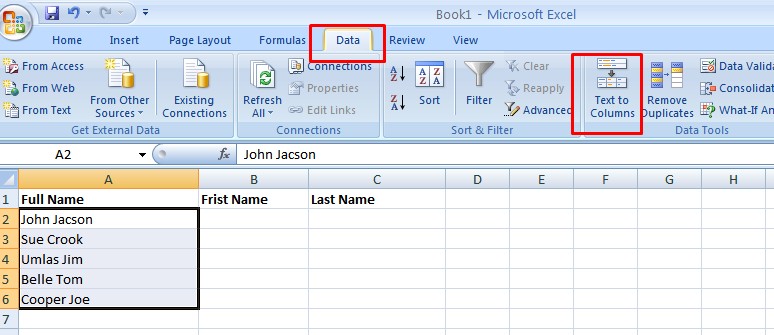
Як тільки ви виберете Текст до стовпців, з’явиться нове діалогове вікно, яке виглядає як на скріншоті нижче.
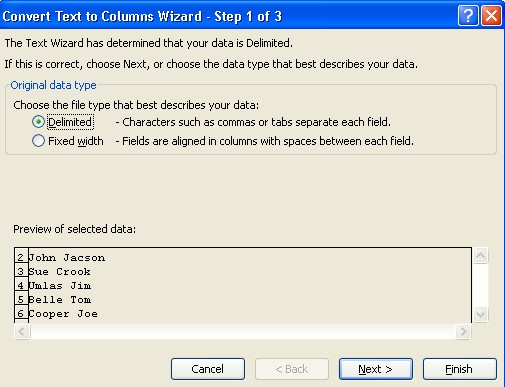
Це головне вікно, де нам потрібно налаштувати параметри для поділу осередку. На першому кроці цієї конфігурації вам потрібно вибрати тип файлу, щоб описати тип даних, які ви маєте на аркуші. У нашому випадку це так Розмежовано тому виберіть це та натисніть кнопку Далі.
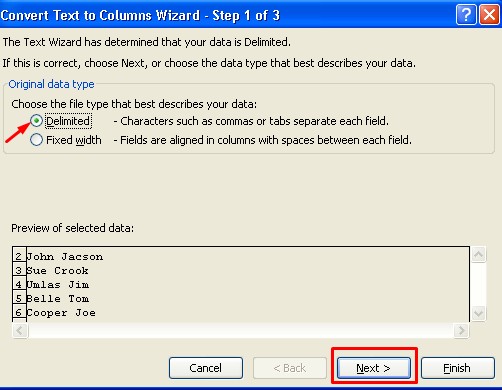
Тепер на кроці 2 (під час натискання МАЙБУТНІ), потрібно вибрати роздільники. Оскільки між іменем та прізвищем є пробіл, нам потрібно перевірити цей параметр Космос. Ви можете вибрати кому, крапку з комою або інші подібні параметри, якщо це роздільники між іменем та прізвищем у вашому аркуші.
Але не забудьте зняти галочки з інших параметрів, включно з Tab. Після виконання всіх необхідних налаштувань натисніть Далі.
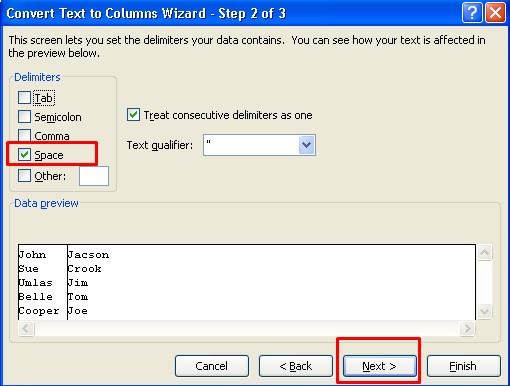
На третьому кроці вам не потрібно нічого робити, просто натисніть обробка і ім'я буде розділене на дві інші клітинки, як на екрані нижче.
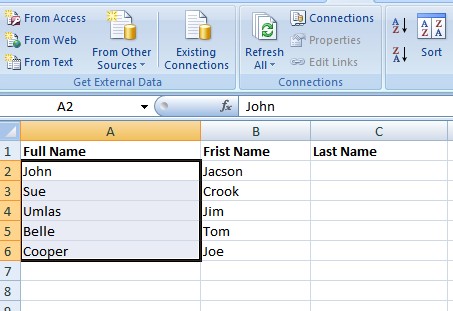
Тепер ви можете перейменувати заголовок клітинки та замінити, Повне ім'я by Ім'я та Ім'я по Прізвище і зробіть його таким, як на екрані нижче.
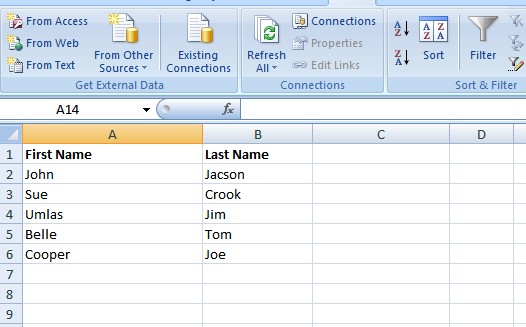
Але якщо ви хочете мати всі три стовпці, наприклад, повне ім’я, ім’я та прізвище, у нас є рішення і для цього. Ми можемо зробити це двома різними способами.
№1. Скопіюйте все Повне ім'я в інший стовпець і виконайте той самий метод у скопійованому стовпці. Цей скопійований стовпець буде розділений на два інші стовпці та ваш Повне ім'я колонка залишиться нешкідливою.
№2. Другий спосіб зробити це – вибрати місце призначення розділених стовпців і рядка. Ви отримаєте цю опцію у вікні, де ми завершили процес, натиснувши кнопку обробка.
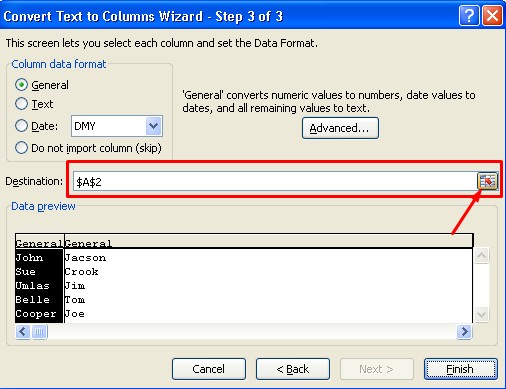
Просто клацніть опцію, виділену стрілкою на знімку екрана вище, а потім клацніть потрібний стовпець, де ви хочете, щоб ваш стовпець був розділений. і знову натисніть цю опцію. Весь процес ви можете зрозуміти на скріншоті нижче.
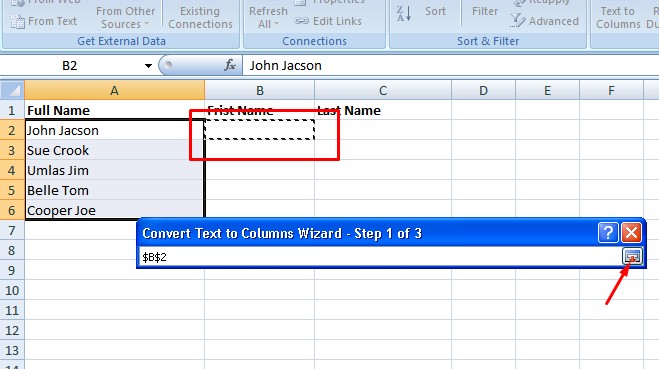
Після цього стовпець буде розділений на дві окремі колонки. Результат буде виглядати так.
Це лише один із способів розділити клітинки та стовпці в Excel. Ви можете зробити той же процес, застосувавши формулу =ВЛІВО(A2,ЗНАЙТИ(” “,A2,1)-1) досягти першого імені і =ВПРАВО(A2,LEN(A2)-ЗНАЙТИ(” “,A2,1)) досягти прізвища.
Якщо ви думаєте, що застосувати цю формулу на аркуші Excel і виконати роботу важко, то ви помиляєтеся!
Дозвольте мені швидко розповісти Як розділити клітинки в excel використовуючи формулу.
Припустимо, у вас є повні імена в стовпці A, і ви хочете, щоб вони були розділені на стовпці B і C відповідно. Тепер застосуйте формулу =ВЛІВО(A2,ЗНАЙТИ(” “,A2,1)-1) у стовпці B і натисніть Enter.
Тепер просто перетягніть цю клітинку до прізвища в рядку. Аналогічно застосовуйте формулу =ВПРАВО(A2,LEN(A2)-ЗНАЙТИ(” “,A2,1)) у стовпці C і перетягніть клітинку до прізвища.
Це воно. Сподіваюся, ви зрозуміли обидва методи. З будь-яких питань ви можете зв’язатися з нами, заповнивши форму нижче.
Швидкі посилання
